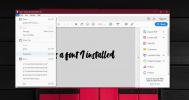כיצד לתקן את המסך מופנה לצדדים ב- Windows 10
תכונה שהייתה מרכיב בסיסי של Windows היא היכולת סובב את המסך. מה שבסופו הוא מסך שמופנה לצדדים. תכונה זו זמינה עדיין ב- Windows 10 שם הגיוני יותר בהתחשב בכך שמערכת ההפעלה יכולה לפעול בטאבלטים ומחשבים ניידים למסך מגע הם עכשיו דבר. אם אינך זוכר שאי פעם סיבבת את המסך שלך, רוב הסיכויים שעשית זאת במקרה דרך קיצור מקשים. כך תוכלו לתקן את זה.

קיצורי דרך במקלדת
הגרסה האחרונה של Windows 10, כלומר 1809 השביתה את קיצורי המקשים שיכולים להפוך את המסך לצדדים, אך אם אתה משתמש בגירסה קודמת של Windows 10, הם עשויים עדיין לעבוד. במקרה כזה, תוכלו להשתמש בהם כדי לסובב את המסך בחזרה לקדמותו. השתמש בקיצור הדרך הבא עד לכיוון המסך שלך בצורה נכונה.
Ctrl + Alt + חץ שמאלי
או
Ctrl + Alt + חץ ימני
הגדרות חלונות
פתח את אפליקציית ההגדרות ועבור לקבוצת ההגדרות לתצוגה. בחר בתצוגה שלך וגלול מטה לתפריט הנפתח כיוון. פתח אותו ובחר נוף. זה יחזיר את הדברים לקדמותם. אשר שברצונך לשמור על הכיוון והשינוי יידבק.

מרכז בקרת גרפיקה
יש לך כנראה יישום במערכת שלך שמנהל את הגדרות הגרפיקה במערכת שלך. אם ברשותך גם כרטיס גרפי משובץ וגם GPU, עליך לגשת לאפליקציה השולטת בגרפיקה על גבי הלוח. בדרך כלל זהו שבב מבוסס אינטל אז חפש את ה-
מרכז הפיקוד הגרפי של אינטל או משהו דומה.חפש את ההגדרה המאפשרת לך לשנות את סיבוב המסך ולבחור נוף.

מצב טאבלט וסיבוב מסך
הזכרנו קודם כי היכולת לסובב את המסך שלך הגיונית יותר ב- Windows 10 מכיוון שהוא יכול לפעול בטאבלטים. גם אם אין לך טאבלט, או מחשב אישי עם מגע דו-אחד, אתה עדיין יכול לאפשר מצב טאבלט במחשב הנייד שלך.
מצב הטאבלט מגיע עם נעילת כיוון המסך, כך שאם כיביתם אותו, הוא יסובב את המסך כאשר תפנה את המכשיר לצדדים. אתה יכול להפעיל את נעילת הכיוון וזה אמור לתקן את הבעיה.
מסך שהופך לצדדים היה בעבר בעיה גדולה יותר בגירסאות ישנות יותר של Windows שכן ניתן היה לעשות זאת באמצעות קיצור מקשים. זה יכול להיות מוצא להורג בטעות וכפי שאנשים רבים יגידו לך, על ידי פעוט או חתול שהולך מעבר למקלדת שלך. פחות סביר שזה יקרה במקרה ב- Windows 10, אך בכל זאת ישנם חריגים.
לְחַפֵּשׂ
הודעות האחרונות
נגן כתוביות להפעלת קבצי SRT על כל סרט שחסר כתוביות
לשחקני כתוביות יש נישה משלהם, הם לא מועילים כל הזמן אבל כשהם כן, הם...
כיצד להציג גופנים המשמשים בקובץ Photoshop
פוטושופ לא נועד לתכנון מסמכים מודפסים. אם ברצונך ליצור כל דבר שהוא ...
התאם אישית את תפריט האתחול של Windows 8 והפעל לצמיתות אתחול ההפעלה
חלונות 8 קיבלו שינויים קוסמטיים רבים מלמעלה למטה וזה כולל את תפריט ...